В современном мире социальные сети стали частью нашей повседневной жизни. Одной из самых популярных и распространенных сетей является ВКонтакте. Интересно, что даже на вашем сайте может быть ссылка на свой профиль в этой социальной сети, которую посетители могут кликнуть и сразу же попасть на вашу страницу. Как создать такую активную ссылку и добавить ее на свой сайт? В следующих абзацах мы пошагово разберем этот процесс.
Для начала, вы должны зайти на свою страницу ВКонтакте и скопировать URL-адрес. Обязательно проверьте, что вы вошли в свой аккаунт и находитесь на странице профиля. Затем, откройте редактор кода вашего сайта и найдите ту часть кода, где вы хотите разместить активную ссылку на ваш профиль ВКонтакте.
Чтобы создать активную ссылку, вам нужно использовать тег <a> </a>. Этот тег с помощью атрибута href задает URL-адрес ссылки. Внутри тега <a> </a> вы можете добавить текст, который будет виден на вашем сайте как активная ссылка. Например, если вы хотите добавить ссылку на свой профиль ВКонтакте с текстом "Посетите мою страницу!", то код будет выглядеть следующим образом:
<a href="URL-адрес вашего профиля">Посетите мою страницу!</a>
После того, как вы добавите этот код на ваш сайт, сохраните изменения и откройте страницу в браузере. Теперь, когда посетители кликнут на текст "Посетите мою страницу!", они будут перенаправлены на ваш профиль ВКонтакте.
Таким образом, вы с легкостью можете создать активную ссылку на свой профиль ВКонтакте и добавить ее на свой сайт. Это отличный способ привлечь больше внимания к вашей странице в этой популярной социальной сети.
Вход в свой профиль ВКонтакте
Для того чтобы войти в свой профиль ВКонтакте, выполните следующие действия:
- Откройте веб-браузер и перейдите на официальный сайт ВКонтакте - https://vk.com.
- На главной странице введите свой номер телефона или email, который вы использовали при регистрации в соответствующее поле.
- Введите пароль от своего аккаунта в поле "Пароль".
- Нажмите на кнопку "Войти".
После успешной авторизации вы будете перенаправлены на свою страницу профиля, где сможете просматривать новости, общаться с друзьями и делиться своими публикациями.
Настройка личного профиля
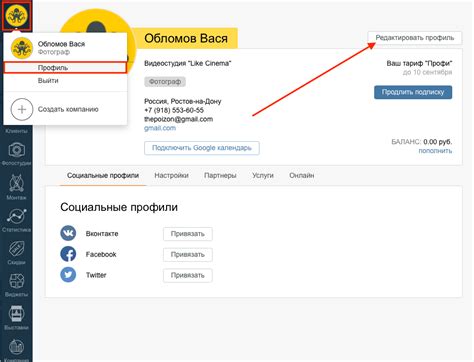
1. Информация о себе. Добавьте информацию о себе, чтобы другие пользователи могли узнать о вас больше. Расскажите о своих интересах, работы, учебе и прочем. Не забудьте указать свои контактные данные, чтобы люди могли связаться с вами.
2. Фотография профиля. Загрузите качественное фото, которое отображает вас в лучшем свете. Лучше выбрать портретное фото, на котором вы хорошо видны. Избегайте размещения нецензурных, оскорбительных или неподходящих изображений.
3. Приватность. Определите, какую информацию о себе вы хотите показывать другим пользователям. Можно разрешить просмотр вашей страницы только друзьям или настроить более строгие настройки приватности.
4. Персональные настройки. Параметры личного профиля можно настроить по вашему вкусу. Измените шрифты, цвета, фон и другие элементы, чтобы сделать страницу более индивидуальной и уникальной.
5. Ссылка на профиль. Создайте активную ссылку на свой профиль ВКонтакте, чтобы другие пользователи могли быстро перейти на него. Для этого нужно вставить специальный HTML-код на своем веб-сайте или блоге.
Не забывайте обновлять настройки своего профиля, чтобы быть в тренде и предоставлять своим друзьям и подписчикам актуальную информацию о себе.
Создание персональной ссылки
Чтобы создать активную ссылку на ваш профиль ВКонтакте, вам потребуется сделать следующие шаги:
| 1. | Откройте профиль ВКонтакте в браузере и авторизуйтесь в своей учетной записи. |
| 2. | Перейдите на страницу редактирования профиля, нажав на иконку шестеренки в правом верхнем углу страницы и выбрав пункт "Редактировать профиль". |
| 3. | В верхней части страницы вы увидите поле "Ссылка на страницу". Введите желаемую ссылку в формате "vk.com/ваша_ссылка". |
| 4. | Проверьте доступность выбранной ссылки. В случае, если ссылка уже занята другим пользователем, вам будет предложено выбрать другую. |
| 5. | После подтверждения выбранной ссылки, нажмите кнопку "Сохранить" внизу страницы, чтобы применить изменения. |
Теперь ваш профиль ВКонтакте будет доступен по созданной персональной ссылке.
Выбор профессионального фото
При создании активной ссылки на профиль ВКонтакте, важно обратить внимание на выбор профессионального фото. Фотография, которую вы выберете, должна отражать вашу личность и создавать положительное впечатление.
Важно запомнить несколько правил, которые помогут вам сделать правильный выбор:
1. Изображение должно быть хорошего качества и четким. Не рекомендуется использовать слишком маленькие или размытые фотографии.
2. Предпочтение следует отдавать свежим фотографиям, где вы выглядите аккуратно и ухоженно. Не стоит использовать слишком старые фото, на которых вы уже сильно изменились.
3. Фотография должна быть естественной. Избегайте слишком ярких макияжей, экстравагантных нарядов или необычных причесок. Лучше всего выбрать простой и ненавязчивый образ.
4. Фото должно быть соответствующим вашему профессиональному статусу. Если вы представляете себя как предприниматель, особое внимание следует уделить официальности и профессионализму на фотографии.
5. Очень важно учесть особенности настроения и стиля вашего профиля ВКонтакте. Если ваш профиль направлен на деловые контакты, то лучше выбрать фотографию в официальном стиле. Если вы развлекательный блогер, то можно показать более живую и эмоциональную фотографию.
Выбрав профессиональное и подходящее вам фото, вы сможете создать активную ссылку на свой профиль ВКонтакте, которая будет привлекать внимание и вызывать интерес у пользователей.
Заполнение информации о себе

Чтобы ваш профиль ВКонтакте был более привлекательным и информативным для других пользователей, необходимо заполнить основную информацию о себе.
1. Фото.
Для начала, загрузите качественное, четкое фото, на котором вы представлены. Лучше выбрать фотографию, на которой вы демонстрируете свою активность и настроение.
2. Имя и фамилия.
Укажите свое полное имя и фамилию. Это поможет другим пользователям узнать вас лучше и представить, с кем они общаются.
3. О себе.
Используйте это поле, чтобы рассказать о себе с практической и интересной стороны. Опишите свои интересы, хобби, профессию или учебу.
4. Образование и работа.
Добавьте информацию о вашем образовании и месте работы. Это поможет другим пользователям найти общие темы для общения и узнать о вашем опыте и квалификации.
5. Контактная информация.
Укажите свои основные контактные данные, такие как адрес электронной почты или номер телефона. Это поможет другим пользователям связаться с вами, если они заинтересуются вашей личностью или предложениями сотрудничества.
6. Ссылки на социальные сети и сайты.
Добавьте ссылки на свои другие аккаунты в социальных сетях или на свой сайт, если таковые имеются. Это поможет другим пользователям получить более полное представление о вас и следить за вашей деятельностью в других сетях.
Заполнив все эти поля, вы сделаете свой профиль ВКонтакте более интересным и информативным, что поможет вам находить новых друзей и партнеров, а также получать больше предложений о сотрудничестве и общении.
Добавление контактной информации
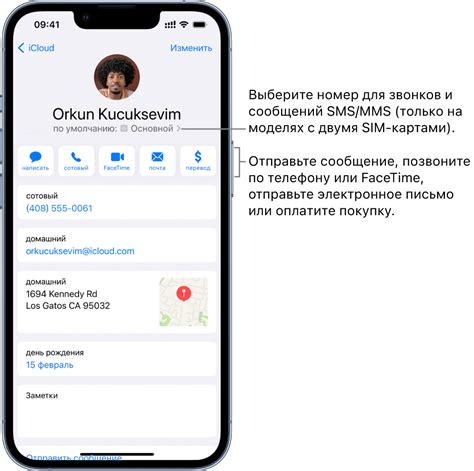
Помимо ссылки на профиль ВКонтакте, вы можете добавить дополнительную контактную информацию, чтобы улучшить ваши шансы на общение и привлечение новых контактов.
Одним из способов добавить контактную информацию является создание таблицы, в которой вы можете указать различные способы связи.
| Контактные данные | Описание |
|---|---|
| Электронная почта | Укажите вашу электронную почту для связи по почте. |
| Телефон | Укажите ваш номер телефона для связи по голосовому звонку или SMS. |
| Skype | Укажите ваше имя пользователя в Skype, чтобы общаться через видеосвязь или текстовые сообщения. |
| Telegram | Укажите ваш никнейм в Telegram, чтобы общаться через мессенджер. |
Помните, что предоставление надежной и актуальной контактной информации поможет вам легче находить новых связей и общаться с интересующими вас людьми!
Размещение ссылки на других ресурсах
Помимо размещения активной ссылки на профиль ВКонтакте на вашем собственном веб-сайте, вы также можете разместить ссылку на других ресурсах для привлечения большего количества посетителей. Для этого можно использовать различные методы:
1. Социальные сети: Вы можете разместить ссылку на профиль ВКонтакте в описании вашего профиля в других социальных сетях, таких как Facebook, Instagram или Twitter. Это позволит вашим подписчикам и друзьям узнать о вашем присутствии в ВКонтакте и перейти на ваш профиль.
2. Форумы и сообщества: Если вы участвуете в каких-либо форумах или онлайн-сообществах, вы можете использовать вашу подпись или профиль для размещения ссылки на ваш профиль ВКонтакте. Это поможет другим участникам узнать о вашем профиле и возможно заинтересоваться вашим контентом.
3. Блоги и веб-сайты: Если вы владеете блогом или веб-сайтом, вы можете разместить ссылку на ваш профиль ВКонтакте в области авторства или в информационном разделе вашего сайта. Это поможет посетителям веб-сайта найти вас в социальной сети и следить за вашими новостями и обновлениями.
Не стоит забывать, что размещение ссылки на других ресурсах не гарантирует автоматического привлечения новых подписчиков или друзей. Важно также предоставлять интересный и актуальный контент, чтобы заинтересовать пользователей.
Будьте творческими и активно продвигайте свой профиль ВКонтакте на различных платформах, чтобы привлечь больше посетителей и подписчиков.
Активация личного профиля

Для активации личного профиля в социальной сети ВКонтакте необходимо выполнить несколько простых шагов.
Шаг 1: Зайдите на официальный сайт ВКонтакте по адресу vk.com и нажмите на кнопку "Зарегистрироваться".
Шаг 2: Введите свои личные данные, такие как имя, фамилию и дату рождения. Убедитесь, что введенная информация верна, так как она будет использоваться для идентификации вашего профиля.
Шаг 3: Создайте уникальное имя пользователя (логин) и пароль для входа в свой аккаунт. Обязательно запомните или записывайте эти данные, чтобы не потерять доступ к своему профилю.
Шаг 4: Пройдите проверку безопасности, решив простую задачу или введя код с картинки. Это необходимо для защиты вашего аккаунта от взлома.
Шаг 5: Подтвердите создание аккаунта, перейдя по ссылке, которую вы получите на указанный вами электронный адрес. Если письмо не пришло, проверьте папку "Спам" или повторите процесс регистрации с другого адреса.
Шаг 6: Заполните свой профиль информацией о себе. Добавьте фотографию, заполните контактные данные и интересы. Это поможет вам найти друзей с общими интересами и создать активную страницу.
Поздравляем! Теперь вы можете пользоваться всеми функциями ВКонтакте и общаться с друзьями, делиться фотографиями и видео, присоединяться к группам и многое другое.
Управление приватностью профиля
Правильная настройка приватности профиля в социальной сети «ВКонтакте» позволяет вам контролировать доступность информации о себе для других пользователей. Это важно для обеспечения безопасности и сохранения конфиденциальности личных данных.
Чтобы настроить приватность профиля, следуйте указаниям:
- Войдите в свой аккаунт «ВКонтакте».
- Откройте настройки приватности, щелкнув на своем имени в верхнем правом углу экрана и выбрав пункт «Настройки» в выпадающем меню.
- На странице настроек приватности вы увидите различные категории настроек, такие как «Кто может видеть мои посты», «Кто может отправлять заявки в друзья» и т. д.
- Выберите желаемые параметры приватности для каждой категории, прокликав настройки с помощью кнопок «Подробнее» или выпадающих списков.
- Сохраните изменения, нажав на кнопку «Сохранить» внизу страницы настроек.
После выполнения этих действий ваш профиль будет настроен в соответствии с выбранными параметрами приватности. Помните, что существуют определенные ограничения на изменение приватности, например, вы не можете ограничить доступность информации для всех пользователей, которые уже состоят в вашем списке друзей.